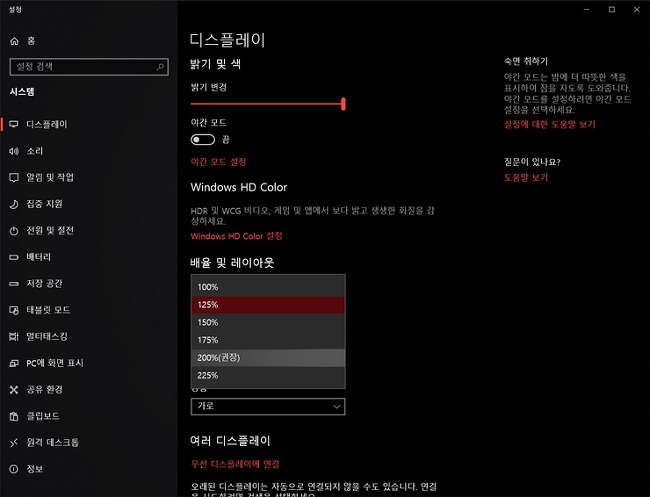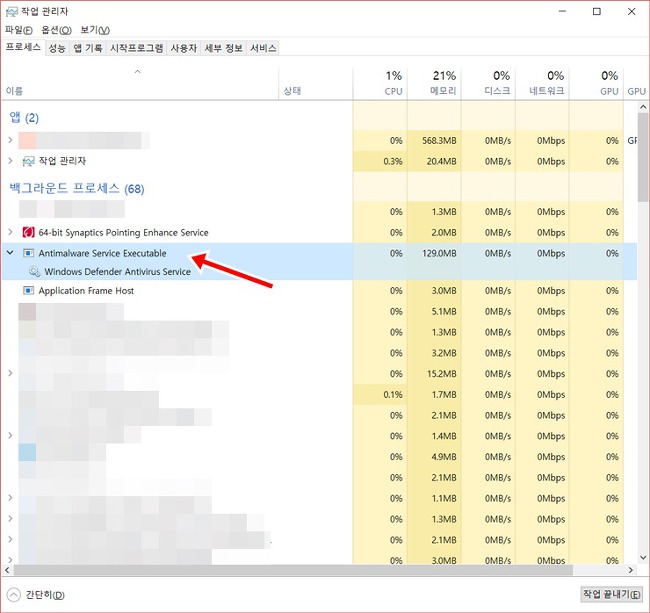윈도우10 이 20H2 로 업데이트 보면서 시스템 속성 화면이 윈도우10 설정 모양으로 변경 되었습니다. 이 화면이 불편하지 않으신 분들은 이 화면으로 계속 봐도 좋겠지만 아무래도 처음 보는 화면이 편하지 않은 사람도 있겠죠. 그런데 이전 화면, 클랙시 화면, 예전 모습의 시스템 속성을 보려면 현재로서는 윈도우 자체에서 지원하는 방법이 없는거 같더군요. 혹시 있으면 방법 좀 알려 주세요. ^^ 이전 화면, 클랙시 화면, 예전 모습의 시스템 속성 화면을 보려면 몇가지 방법이 있는데 제가 선택한 방법은 바탕화면에서 바로가기 기능을 이용하여 아이콘을 하나 만들어 놓고 현재의 시스템 속성과 이전 예전 모습의 시스템을 속성을 다 같이 사용하는 것입니다. 아무래도 이제는 현재의 시스템 속성에 익숙해 지는 것이 좋을..